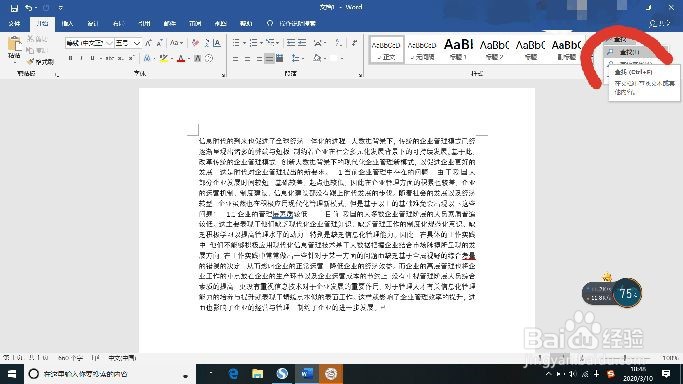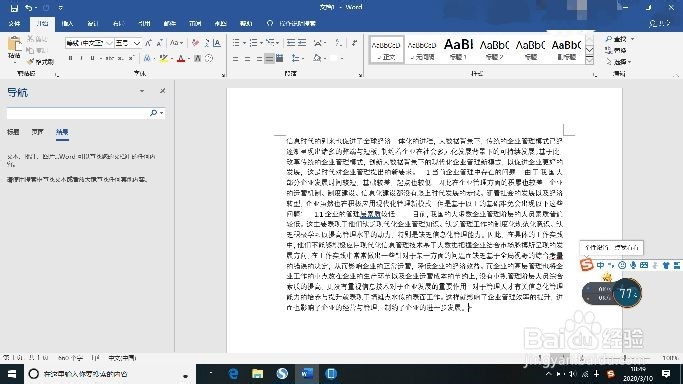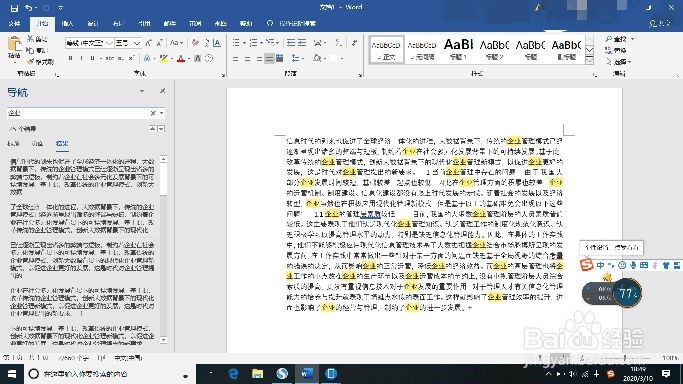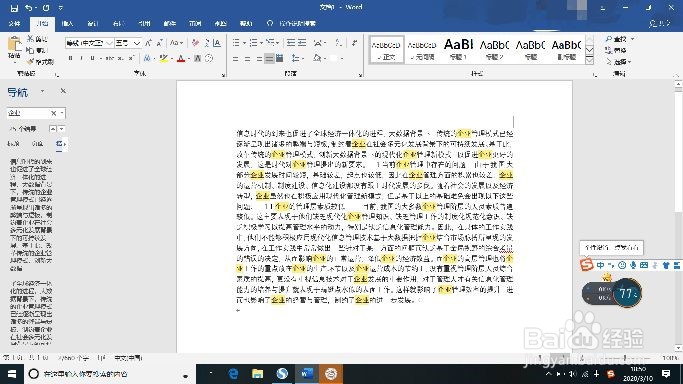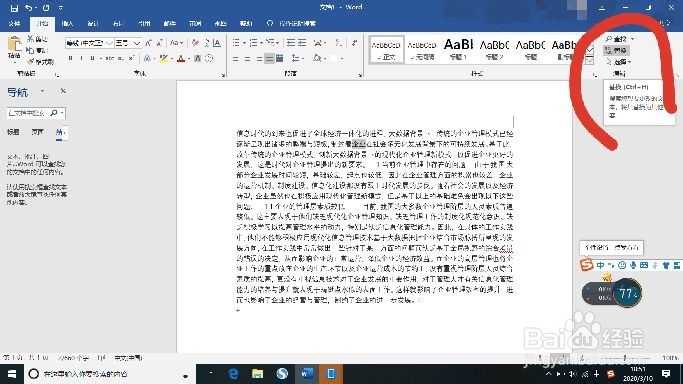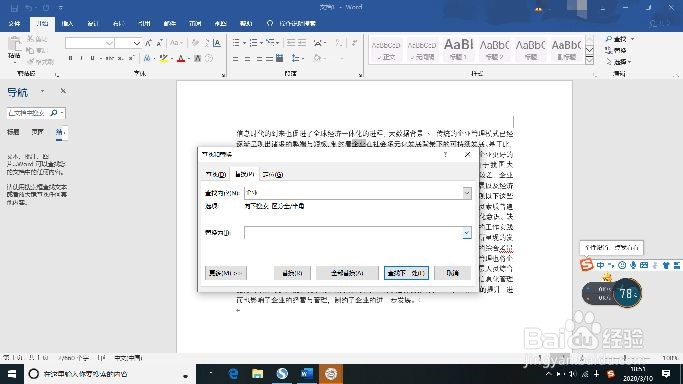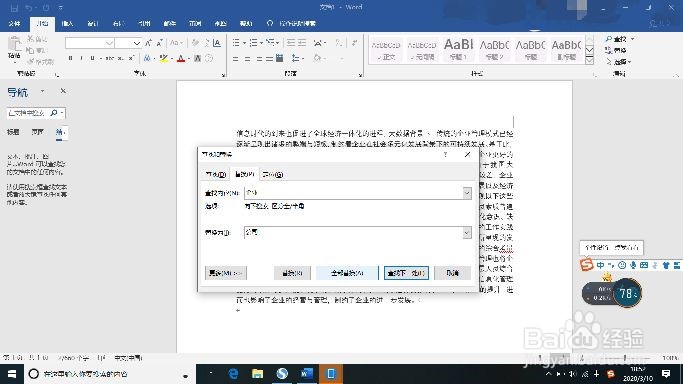如何查找和替换文本(Word)
1、1,打开素材文件,在【开始】菜单中,找到【编辑】选项卡,单击其下的【查找】下拉按钮;
2、2,单击下拉列表中的【查找】,在弹出的【查找】对话框中,输入你想要查找的内容;
3、3,按下【Enter】,文档中就会显示关键词所在的位置,并会用颜色标注;
4、4,接下来是替换,单击【编辑】组中的【替换】按钮,弹出替换对话框;
5、5,将你想要替换的内容输入进去,单击【全部替换】按钮,即可完成;
声明:本网站引用、摘录或转载内容仅供网站访问者交流或参考,不代表本站立场,如存在版权或非法内容,请联系站长删除,联系邮箱:site.kefu@qq.com。
阅读量:85
阅读量:50
阅读量:44
阅读量:92
阅读量:92